2024年のExnessログインガイド:快適な取引の秘訣
Exnessは、ベトナムのトレーダーに金融市場への参加を簡素化する外国為替およびCFDブローカーです。この包括的なガイドでは、Exnessアカウントの設定、ログイン方法、および潜在的なログインの問題を解決する方法を説明します。
更新情報:20.01.2024
個人エリア
Exnessのユーザーフレンドリーで機能豊富な個人エリアを探索してください。取引ポートフォリオへの簡単なアクセスから詳細なレポートや設定まで、取引のすべての側面を簡単に管理できます。ダッシュボードをカスタマイズし、安全な環境で資金や個人情報を管理することができます。Exnessの個人エリアには、PCまたはモバイルアプリを介してアクセスできます。
デモ口座
Exnessのデモ口座で外国為替市場の実際の体験をしてみてください。財務コミットメントなしにさまざまな取引戦略を試してみてください。Exnessアカウントにログインして、デモ口座を使用してください!
PC
Exnessでデスクトップ上の取引体験に没頭しましょう。その強力な機能を発見し、ユーザーフレンドリーなインターフェース、包括的な取引ツール、寛大な10,000米ドルのデモ資金を含むものです。
リスクを冒さずに実際の市場条件を体験しながら、Exnessデモアカウントのログイン情報を使用して取引してください:
- 以下のリンクからExnessのホームページにアクセスしてください。
- 「無料のデモアカウントにログイン」をクリックします。
- 要求される情報を入力してください:ログイン(メールアドレス)とパスワード。
モバイル
Exnessを携帯電話で取引する際の柔軟性を体験してください。あなたのモバイルデバイスで、デスクトップ版と同様の強力な機能にアクセスできます。直感的なインターフェースと豊富な機能を含みます。
あなたのモバイルデバイスでデモアカウントにログインする方法を簡単に学んでください:
あなたのモバイルデバイスでデモアカウントにログインする方法を簡単に学んでください:
- 公式ウェブサイトからExness取引アプリをダウンロードしてください。以下のリンクから見つけることができます。
- アプリを開いて、ログインを選択します。
- 登録時に提供したデモアカウントの認証情報を入力してください。
もしまだ登録していない場合、今すぐ行うことができます!わずか2クリックで簡単な登録プロセスを完了し、Exnessアカウントにログインできます。
MT4およびMT5プラットフォーム
ExnessでMT4およびMT5を使用して取引のポテンシャルを探求してください。高度なプラットフォーム機能、ユーザーフレンドリーなインターフェース、トレード環境のシミュレーションなどが提供されています。
MT4およびMT5デモアカウントへのログインプロセスを学び、完全な取引体験を得る方法をご覧ください。
MT4およびMT5デモアカウントへのログインプロセスを学び、完全な取引体験を得る方法をご覧ください。
モバイルアプリでのMT4およびMT5デモアカウントの立ち上げ
Exness MT5/MT4にログインし、デモアカウントを使用するには、次の手順を実行してください:
- モバイルデバイスでMT4またはMT5プラットフォームを起動します。
- 「設定」-「新しいアカウント」を選択します。
- 「デモアカウントを開く」を選択します。
- Exness MT4またはMT5デモアカウントの詳細を入力し、「ログイン」をクリックします。
PCでのMT4およびMT5デモアカウントの立ち上げ
Exness MT5で取引の未来に飛び込んでください。MT5デモアカウントにアクセスし、高度な機能、改善されたインターフェース、リアルマーケットのシミュレーションを最大限に活用する方法を学びます。
- MT4またはMT5プラットフォームを起動します。
- プラットフォームのメイン画面で「ファイル」を選択します。
- 「トレードアカウントにログイン」メニューを選択します。
- Exness MT5デモアカウントの認証情報を入力します。
- デモアカウントにログインするために「OK」をクリックします。
Exnessの個人アカウントを介してログイン情報とサーバーにアクセス権が提供されます。 「マイアカウント」セクションで、アカウント横の設定アイコンをクリックし、「アカウント情報」を選択して、Exnessのログイン情報やサーバーなどの詳細を確認できます。
リアルアカウント
外国為替市場でのあなたの旅を始めるために、Exness取引ログイン情報を使用して、さまざまなツールや取引機会にアクセスしてください。デモアカウントと同様の手順ですが、取引を開始する前に、すべての確認プロセスと口座への入金が完了していることを確認してください。
取引を開始するには、入金してください。 Exnessは低い最低入金額を提供しており、外国為替取引に参加できるようになります。最低入金額が1ドルの場合、Exnessプラットフォームのすべての機能と機能を探索してください!
取引を開始するには、入金してください。 Exnessは低い最低入金額を提供しており、外国為替取引に参加できるようになります。最低入金額が1ドルの場合、Exnessプラットフォームのすべての機能と機能を探索してください!
デスクトップ/Webプラットフォーム
ログインして入金した後、取引を開始する準備が整いました。通貨や株などのさまざまな金融商品にアクセスし、グローバル市場で取引してください。
ウェブサイト上で直接アカウントを管理しやすくするための多くのツールとリソースにアクセスして、簡単にアカウントを管理する方法を学びましょう。
- Exnessのウェブサイトにアクセスします。
- 「プラットフォーム」-「Exness端末」メニューを選択します。
- 実際のアカウントのログイン詳細を入力します。
Exnessトレーダーとして、自身の取引ポテンシャルを最大限に引き出すための教育リソース、分析ツール、サポートへのアクセス権が与えられます。PC上でのExnessで取引体験を最大限に活用しましょう。高度なチャートツールから多様な資産まで、200以上のツールが提供されています!
Exnessモバイルアプリ
Exness Mobileを使用して、いつでもどこでも市場とつながりましょう。モバイルアプリは使いやすく効率的な取引を提供しています。実際のアカウントに簡単にログインできます!
- Exnessモバイル取引アプリを開きます。
- 「ログイン」をクリックします。
- 実際のアカウントの詳細を入力します。
MT4およびMT5プラットフォームでの実際のアカウントへのログイン
ExnessのMetaTraderプラットフォームで効果的に取引しましょう!ExnessとあなたのMT4およびMT5取引戦略を簡単に統合できます。先進的な取引ツールを使用して最適なパフォーマンスを実現しましょう。
実際のアカウントの主要な機能、機能、およびインターフェースを理解し、投資と取引を効果的に管理するためのガイドを把握しましょう。
実際のアカウントの主要な機能、機能、およびインターフェースを理解し、投資と取引を効果的に管理するためのガイドを把握しましょう。
PCでのExness MT5およびMT4へのログイン
自動取引などの最新機能を使用して優れた取引体験を実現しましょう。PC上でMetaアプリを起動するか、ブラウザでMeta端末を開きます。
- ホーム画面で「ファイル」メニューに移動します。
- 「取引口座にログイン」メニューを選択します。
- Exness MT5/MT4の実際のアカウントの詳細を入力します。
モバイルアプリでのMT4およびMT5へのログイン
モバイルアプリを使用してExness MT4およびMT5にログインするには、次の手順に従ってください。
サーバーのログイン情報は、「マイアカウント」セクションの個人アカウントで入手できます。アカウント横の3つのドットを選択し、「アカウント情報」メニューをクリックします。
- AndroidまたはiOSデバイスでMetaアプリを開きます。
- 設定に移動し、「新しい口座」メニューを選択します。
- Exness MT5/MT4の実際のアカウントの詳細を入力します。
サーバーのログイン情報は、「マイアカウント」セクションの個人アカウントで入手できます。アカウント横の3つのドットを選択し、「アカウント情報」メニューをクリックします。
Exnessソーシャルトレーディングアカウントにログインする方法は?
Exnessプラットフォームでトレードをコピーしてみましょう!さまざまなトレード戦略を実行し、トレード体験を向上させることができます!Exnessソーシャルトレーディングへのログインも簡単です。成功したトレーダーと一緒に参加して、エキスパートのようにトレードしましょう。
ログインに成功すると、ソーシャルトレーディングダッシュボードにアクセスできます。ここでは、成功したトレーダーの戦略を閲覧、分析、コピーすることができます。
- 以下のリンクを使用して公式ウェブサイトにアクセスします
- 「トレード」-「ソーシャルトレーディングアカウント」メニューに移動します
- mt5またはmt4のメンバーログインを使用します。
ログインに成功すると、ソーシャルトレーディングダッシュボードにアクセスできます。ここでは、成功したトレーダーの戦略を閲覧、分析、コピーすることができます。
ログインの問題を解決する
ログインの問題を経験していますか?以下は解決策のガイドです:
パスワードを忘れた場合
パスワードを忘れた場合は、Exnessのパスワードを忘れた機能を使用してアクセス権を回復します。この操作により、登録されたメールアドレスに詳細なパスワードリセット手順を含む自動メールが送信されます。重要なのは、これらの手順を注意深く実行して、リセットプロセスがスムーズで安全に行われるようにすることです。
ユーザー名またはメールアドレスに関する問題
ログインの詳細を間違えることは一般的であり、特に急いでいる場合はよくあります。ログインの問題に直面している場合は、再びメールアドレスやユーザー名を慎重に入力し直し、スペルミスや不正確な文字がないかどうかを確認してください。また、キーボードの言語設定が誤って変更されていないことも確認する必要があります。十分に確認した後も問題が解決しない場合は、Exnessアカウントを設定する際に別のメールアドレスやユーザー名を使用していないかどうかを検討してください。

アカウントの一時停止またはクローズ
アカウントへのアクセスが制限される場合、それはアクティビティがない、セキュリティ上の懸念、またはExnessの利用規約に違反しているなど、さまざまな理由が考えられます。最良の対処方法は、Exnessのカスタマーサポート部門に直接連絡することです。彼らは、アカウントが一時停止またはクローズされた理由に関する詳細な情報を提供し、問題を解決するために必要な手順を案内します。カスタマーサポートチームに迅速に連絡することで、アカウントに関連するすべての問題を迅速に解決できます。
Exnessアカウントを作成する
アカウントを開設する準備ができている場合、Exnessでアカウントを作成する方法についての簡単なガイドがこちらです。
Exnessの旅を始めるには、アカウントの設定が最初のステップです。それを行う方法は以下の通りです。
Exnessの旅を始めるには、アカウントの設定が最初のステップです。それを行う方法は以下の通りです。
- 以下のリンクからExnessのウェブサイトにアクセスします。
- ホームページ右上の「登録」ボタンを見つけてクリックします。
- 国、メールアドレス、パスワードなど、必要な詳細情報を入力します。
- 利用規約に同意し、「登録」をクリックします。
- 登録が完了したら、アカウントをメールまたはSMSで確認してアクティブにしてください。
新しいMT4またはMT5アカウントを作成する
Exnessでは複数のアカウントを作成することができます。Exnessを介して新しいMetaTrader 4(MT4)またはMetaTrader 5(MT5)アカウントを作成する手順は以下の通りです。
- 個人アカウントにログインし、「私のアカウント」メニューを選択します。
- 「新しいアカウントを開設する」ボタンをクリックします。
- お好みのアカウントタイプ(スタンダードまたはプロフェッショナル)を選択します。
- 詳細情報を入力し、「完了」をクリックします。新しいアカウントはアカウントリストに表示されます。
あなたの経験と戦略に応じて、あなたに適したアカウントタイプを選択してください。Exnessは以下のようなさまざまな種類のアカウントを提供しています:
- スタンダード取引アカウント(Standard、Standard Cent)
- プロフェッショナル取引アカウント(Raw Spread、Zero、Pro)
最終考え
Exness Vietnamのアカウントにデスクトップ、Web、またはモバイルプラットフォームを介してログインすることは非常に簡単です。アカウントにシームレスにアクセスするためのステップに従ってください。ログインに問題がある場合は、当社のトラブルシューティングセクションを参照してください。アカウントを強力なパスワードで保護し、定期的に監視することが最も重要です。
シームレスな取引体験をお楽しみいただくために、Exnessのログインアカウントにアクセスして、取引を効果的に管理してください。結果を定期的にチェックし、市場の変化に応じてソーシャルトレーディング戦略を調整してください。リスクレベルを常に考慮し、慎重に投資してください。
シームレスな取引体験をお楽しみいただくために、Exnessのログインアカウントにアクセスして、取引を効果的に管理してください。結果を定期的にチェックし、市場の変化に応じてソーシャルトレーディング戦略を調整してください。リスクレベルを常に考慮し、慎重に投資してください。
FAQ
Exnessアカウントまたはパスワードを復旧する方法は?
Exnessアカウントを回復するかパスワードをリセットするための簡単な手順を学んで、取引活動に連続してアクセスしてください。ログインページにアクセスし、「パスワードを忘れた場合は?」をクリックします。指示に従ってアカウントを回復するかパスワードをリセットしてください。
私のExnessアカウントには複数のデバイスからログインできますか?
Exnessアカウントにアクセスする際に適用される柔軟かつセキュアな手段を理解してください。複数のデバイスからログインできますが、各デバイスがアカウント情報を保護するためにセキュリティ対策が施されていることを確認してください。
私のExnessアカウントに2要素認証(2FA)をどのように有効にできますか?
Exnessアカウントのセキュリティを強化するために、2要素認証を有効にします。個人アカウントの設定に移動し、「2FAを有効にする」を選択します。アカウントの追加セキュリティを有効にするための手順に従ってください。


